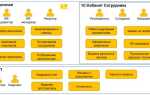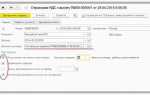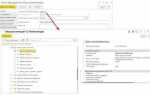Расчетный листок – ключевой документ для контроля начислений и удержаний по зарплате. В 1С получить его можно в несколько кликов, если точно следовать алгоритму. Для начала убедитесь, что в программе установлен нужный раздел «Зарплата и управление персоналом» и внесены актуальные данные по сотрудникам и начислениям.
Следующий шаг – выбор периода расчета. Важно задать правильные даты, чтобы расчетный лист отражал конкретный отчетный месяц. В интерфейсе 1С этот параметр указывается через фильтр в разделе с расчетами. После настройки периода система формирует полный перечень начислений, удержаний и налогов, подлежащих отражению в листке.
Как распечатать расчетный листок в 1С: пошаговая инструкция
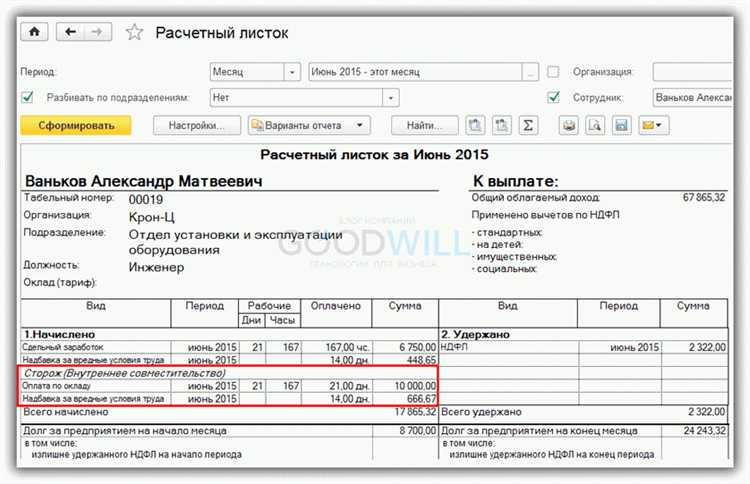
Откройте конфигурацию 1С, в которой ведется учет зарплаты (например, «Зарплата и управление персоналом»).
Перейдите в раздел «Зарплата» или «Расчеты с персоналом» в главном меню программы.
Выберите пункт «Отчеты» или «Расчетные листки» в подменю.
Укажите период, за который необходимо сформировать расчетный листок – чаще всего это текущий месяц или отчетный период.
Выберите сотрудника или группу сотрудников, для которых требуется распечатать расчетные листки. Для поиска используйте поле ввода или фильтры по подразделениям.
Нажмите кнопку «Сформировать» или «Сформировать отчет». В зависимости от версии 1С отчет может открыться в отдельном окне или в разделе просмотра документов.
Просмотрите сформированный расчетный листок для проверки корректности данных: начисления, удержания, налоги и итоговая сумма к выплате.
Для печати нажмите кнопку «Печать» или иконку принтера. В открывшемся окне выберите нужный принтер, установите параметры печати (число копий, ориентация листа).
Подтвердите печать нажатием кнопки «ОК» или «Печать». Если необходимо, сохраните отчет в формате PDF через встроенную функцию экспорта перед печатью.
При регулярной необходимости печати расчетных листков можно настроить автоматическую отправку на печать или рассылку сотрудникам по электронной почте через настройки регламентированных заданий.
Подготовка данных для печати расчетного листка в 1С
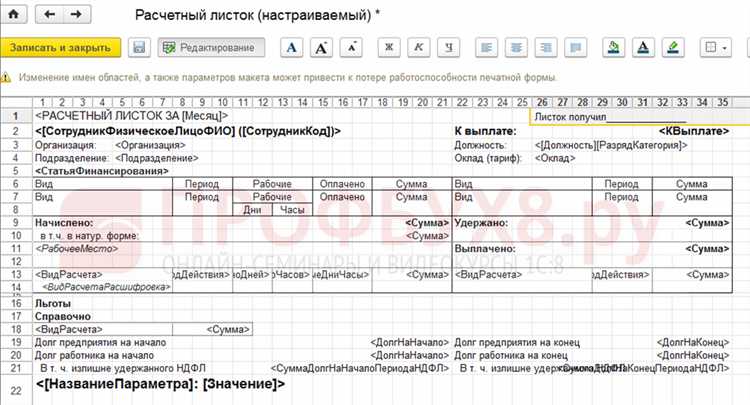
Перед печатью расчетного листка необходимо проверить корректность исходных данных в учетной системе. В первую очередь убедитесь, что в карточке сотрудника указаны актуальные сведения: должность, ставка, дата приема на работу и ставка налогообложения.
Проверка начислений и удержаний – обязательный этап. В разделе начислений должна быть отражена фактически отработанная норма часов или дней, а также все дополнительные выплаты (премии, надбавки, компенсации). Удержания должны соответствовать договорам и законодательным требованиям (например, алименты, подоходный налог).
Следующий шаг – сверка периодов расчетов. В настройках расчетного периода укажите точные даты начала и окончания месяца, чтобы исключить ошибки в учете отпускных, больничных или авансов.
Корректное заполнение табеля учета рабочего времени существенно влияет на расчет зарплаты. Проверьте, что все отсутствия и переработки отражены с правильными кодами.
Перед формированием листка обновите справочники налогов и тарифов в 1С. Несвоевременное обновление ведет к неправильному расчету налоговых вычетов и взносов.
Если расчет производится с использованием дополнительных параметров (например, ставки по НДФЛ для отдельных категорий сотрудников), убедитесь, что эти параметры заданы в карточке сотрудника.
Наконец, рекомендуется выполнить предварительный просмотр расчетного листка через соответствующую функцию в 1С. Это позволит выявить и исправить ошибки до печати.
Выбор правильной конфигурации 1С для доступа к расчетным листкам

Для получения и печати расчетных листков необходимо использовать конфигурации 1С, которые содержат функционал по ведению кадрового и бухгалтерского учета заработной платы.
- 1С:Зарплата и Управление Персоналом (ЗУП) – оптимальный выбор для средних и крупных предприятий. Включает детализированный учет начислений, удержаний и позволяет формировать расчетные листки автоматически.
- 1С:Бухгалтерия предприятия – в версиях начиная с 3.0 поддерживает модуль расчета зарплаты, но функционал ограничен по сравнению с ЗУП. Подходит для малых организаций с простыми начислениями.
- 1С:Зарплата и Кадры бюджетного учреждения – специализированное решение для бюджетных организаций с учетом нормативов и отчетности.
При выборе конфигурации важно проверить следующие параметры:
- Наличие модуля «Расчет заработной платы» с возможностью формирования расчетных листков.
- Поддержка вашей версии 1С актуальных форматов печатных форм расчетных листков (например, Т-51, Т-53).
- Возможность интеграции с учетными системами и обмена данными для актуализации данных по начислениям.
Рекомендуется уточнять у системного администратора или специалиста по 1С, какая версия конфигурации установлена и обновлена, так как устаревшие релизы могут не содержать шаблонов для печати расчетных листков или иметь ошибки в расчетах.
Для корректного доступа к расчетным листкам в 1С также следует проверить права пользователей в роли, так как доступ к кадровым и бухгалтерским документам ограничен по умолчанию в целях безопасности.
Навигация по разделам 1С для поиска расчетного листка
Для быстрого доступа к расчетному листку откройте раздел «Зарплата и кадры». В главном меню выберите пункт «Расчеты с персоналом». В списке подразделов найдите и перейдите в «Ведомости на выплату». Здесь отображаются сформированные расчетные листки по сотрудникам.
Если расчетный листок не отображается, проверьте период формирования документа через фильтр сверху: выберите нужный месяц и год. Для уточнения откройте карточку конкретного сотрудника, кликнув по его ФИО в списке. В карточке перейдите во вкладку «Расчет заработной платы» – там доступна детализация начислений и удержаний.
Для печати листка используйте кнопку «Печать» в верхней панели документа. При отсутствии нужного варианта шаблона выберите «Настроить печатные формы» через меню «Еще» и добавьте соответствующий шаблон расчетного листка.
Настройка параметров отображения расчетного листка перед печатью
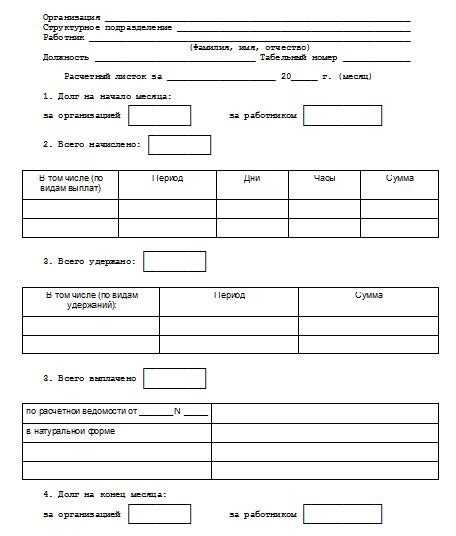
Перед печатью расчетного листка в 1С необходимо проверить и скорректировать параметры отображения, чтобы документ соответствовал требованиям бухгалтерии и отдела кадров.
Откройте форму расчетного листка и перейдите в меню настроек отображения. В разделе «Параметры печати» выберите нужный формат страницы (обычно А4), укажите ориентацию – портрет или альбомная, в зависимости от объема данных.
Обратите внимание на настройку полей страницы: рекомендуются верхнее и нижнее поле не менее 20 мм, чтобы избежать обрезки текста на принтере.
Включите или отключите отображение дополнительных реквизитов, таких как подразделение, период, начисления и удержания. Для этого используйте чекбоксы в настройках, которые отвечают за видимость блоков.
Если расчетный лист содержит большое количество строк, активируйте опцию разбивки на страницы. Это обеспечит правильное форматирование и удобочитаемость.
Проверьте корректность отображения итоговых сумм и дат. При необходимости измените шрифт на стандартный (например, Arial 10 pt) для улучшения читаемости без увеличения объема документа.
Перед финальной печатью выполните предварительный просмотр. Внимательно изучите расположение текста и таблиц, исключите ошибки в данных. При необходимости внесите корректировки и повторите предпросмотр.
После завершения настройки сохраните параметры как шаблон, чтобы ускорить процесс печати расчетных листков в дальнейшем.
Пошаговое формирование расчетного листка в 1С
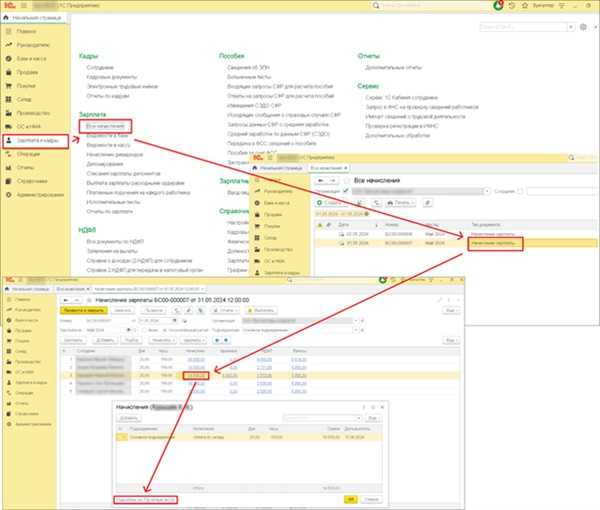
- Откройте раздел «Зарплата и кадры» в главном меню 1С.
- Перейдите в подраздел «Расчеты с персоналом» и выберите пункт «Расчетные листки».
- Нажмите кнопку «Создать» для формирования нового расчетного листка.
- Выберите нужного сотрудника из списка или воспользуйтесь фильтром по подразделению и должности.
- Укажите расчетный период, чаще всего – месяц и год, за который формируется листок.
- Проверьте автоматически подгруженные данные: оклад, начисления и удержания. При необходимости внесите корректировки вручную.
- Добавьте дополнительные начисления или вычеты через кнопку «Добавить», выбрав соответствующие виды выплат или удержаний из справочника.
- Проверьте итоговые суммы в блоке «Итог по расчетному листку», учитывая все изменения.
- Нажмите «Провести», чтобы сохранить и зафиксировать расчетный листок в базе.
- Для печати выберите пункт «Печать» в меню и выберите шаблон документа «Расчетный листок».
- Закройте форму после сохранения или отправьте расчетный листок по электронной почте прямо из 1С через соответствующую функцию.
Выбор принтера и параметров печати расчетного листка
Перед печатью расчетного листка в 1С убедитесь, что выбранный принтер корректно подключен и отображается в списке устройств. Рекомендуется использовать лазерные принтеры с поддержкой формата А4 для максимального качества и четкости текста. Если в организации применяется двусторонняя печать, отключите эту опцию для расчетных листков, чтобы избежать наложения данных.
В настройках 1С зайдите в раздел печати и укажите конкретный принтер, а не «по умолчанию», чтобы избежать ошибок при смене рабочего места. В параметрах печати выставьте ориентацию страницы – обычно это книжная (портретная). Убедитесь, что поля страницы заданы не менее 10 мм со всех сторон для корректного отображения всех реквизитов расчетного листка.
Для экономии бумаги и чернил рекомендуется выбирать черно-белую печать, если цвет не требуется. Настройте масштаб печати в 100%, чтобы избежать обрезки или сжатия информации. При необходимости включите предварительный просмотр, чтобы проверить разметку и полноту данных перед отправкой документа на принтер.
Если расчетный листок содержит графы с мелким текстом, увеличьте разрешение печати до 600 dpi в настройках принтера. При массовой печати расчетных листков настройте очередь заданий и задайте паузы между отправками, чтобы избежать перегрузки устройства и сбоев в печати.
Сохранение расчетного листка в электронном формате из 1С

Откройте модуль «Зарплата и управление персоналом» или соответствующий раздел, где формируется расчетный листок.
Выберите конкретного сотрудника и нужный период, после чего нажмите кнопку «Печать» или «Формировать отчет».
В появившемся окне предварительного просмотра выберите функцию «Сохранить как» или «Экспорт».
Для сохранения используйте формат PDF – он сохраняет структуру документа и удобен для отправки по электронной почте. Укажите имя файла с указанием сотрудника и периода, например, «Расчетный_листок_Иванов_05_2025.pdf».
При необходимости сохраните файл в формате Excel (XLSX), если требуется дальнейшая обработка или интеграция с другими системами.
Укажите папку для хранения файлов, например, выделенную директорию на сетевом диске или в личной папке сотрудника, чтобы обеспечить быстрый доступ и удобное архивирование.
После сохранения проверьте корректность файла, открыв его в стандартном просмотрщике PDF или Excel, чтобы убедиться, что данные отображаются полностью и без искажений.
Проверка и исправление ошибок в расчетном листке перед печатью
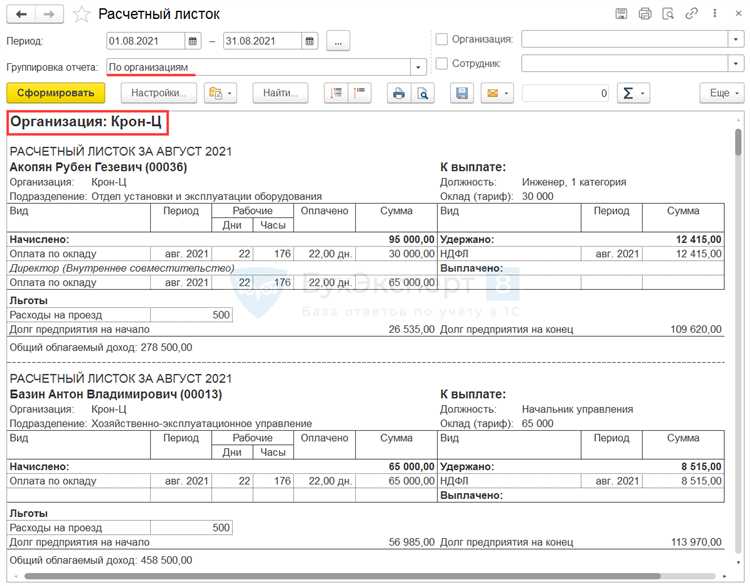
Перед печатью расчетного листка в 1С важно проверить корректность всех данных. В первую очередь убедитесь, что в разделе «Начисления» отражены все виды оплаты: оклад, премии, компенсации. Отсутствие одного из элементов указывает на ошибку в настройках зарплатного проекта или отсутствие данных по сотруднику за отчетный период.
Далее проверьте правильность расчета налогов и удержаний. Вкладка «Удержания» должна содержать актуальные ставки и суммы, соответствующие законодательству и локальным нормативам. Несоответствие значений свидетельствует о неверно настроенных тарифах или ошибках в карточке сотрудника.
Обратите внимание на дату начисления и период расчета. Ошибка в датах часто возникает при ручном вводе или переносе данных из других систем, что приводит к неправильному формированию платежек и отчетов.
Исправление ошибок проводится через модуль «Регистры сведений» или непосредственно в карточке сотрудника, если ошибка связана с некорректными данными (например, неверный оклад или ставка налога). После внесения изменений повторно выполните расчет и проверьте итоговые суммы.
Для контроля используйте встроенный отчет «Анализ расчетных листков», где отражаются аномалии и несоответствия. Его запуск позволяет выявить ошибки, связанные с пропущенными начислениями или дублированием данных.
Если расчетный листок содержит ошибку, не отправляйте его на печать. Исправьте источник данных и выполните перерасчет. Это позволит избежать ошибок в бухгалтерской и налоговой отчетности, а также предотвратит необходимость повторной печати.
Вопрос-ответ:
Где в 1С найти функцию для печати расчетного листка?
Для печати расчетного листка откройте раздел «Зарплата» или «Кадры», затем выберите пункт «Отчеты» или «Документы по зарплате». В зависимости от версии программы нужная опция может называться «Расчетные листки» или «Печатные формы расчетных листков». Там вы увидите список доступных периодов, из которого можно выбрать нужный для распечатки.
Какие шаги нужно выполнить, чтобы распечатать расчетный листок сотрудника за конкретный месяц?
Сначала зайдите в раздел, отвечающий за зарплату, затем выберите пункт с расчетными листками. После этого установите фильтр по сотруднику и укажите интересующий месяц. Нажмите кнопку формирования отчета или предварительного просмотра. После того как расчетный листок отобразится на экране, выберите опцию печати. Если требуется, можно сохранить документ в формате PDF для последующей отправки или хранения.
Можно ли настроить внешний вид расчетного листка перед печатью? Как это сделать?
Да, 1С позволяет изменять шаблон расчетного листка. Для этого откройте настройки печатных форм в разделе, связанном с зарплатой. Там можно выбрать готовый шаблон или отредактировать существующий, добавив или убрав необходимые поля. Часто используются встроенные редакторы, где можно менять расположение элементов, шрифты и подписи. После внесения изменений сохраните шаблон, чтобы он применялся при последующих печатях.
Что делать, если расчетный листок не печатается или выходит пустым?
Проверьте, правильно ли выбран сотрудник и период для отчета. Также убедитесь, что в программе заполнены все данные по начислениям и удержаниям за выбранный месяц. Если проблема сохраняется, стоит проверить настройки принтера и драйвера. Иногда помогает обновление конфигурации 1С или перезапуск программы. Если неполадки не устраняются, рекомендуется обратиться к системному администратору или специалисту по 1С.